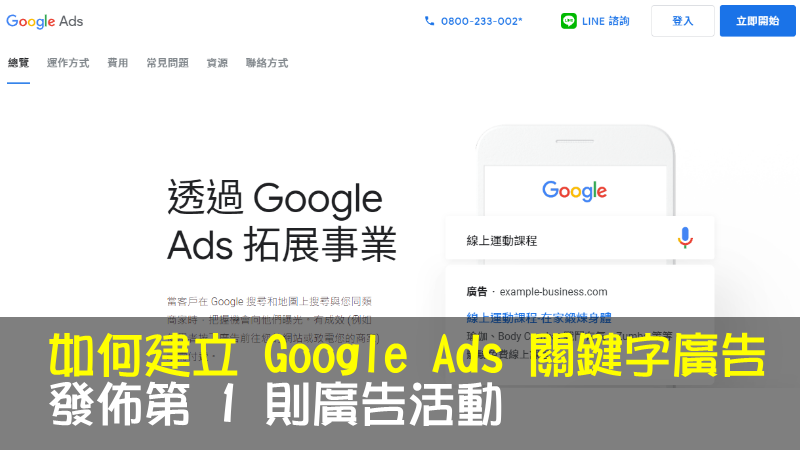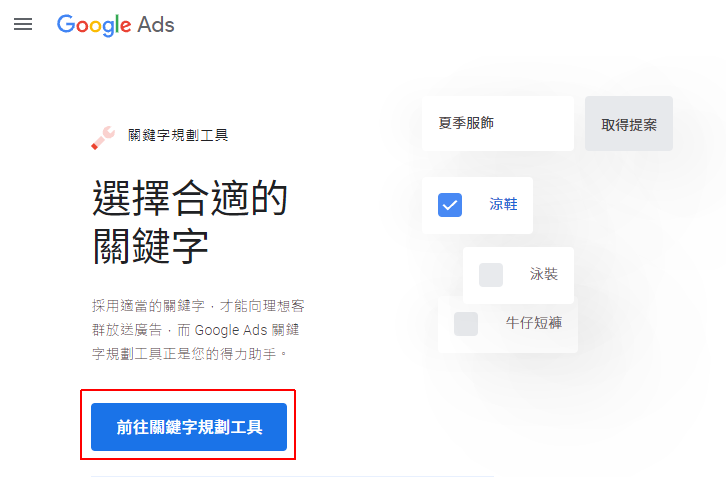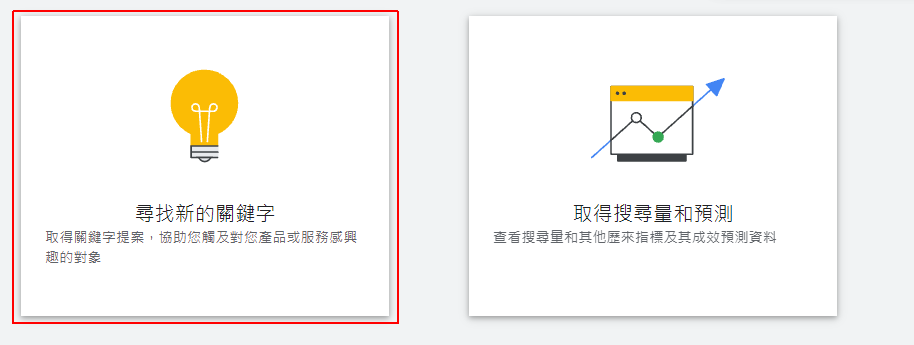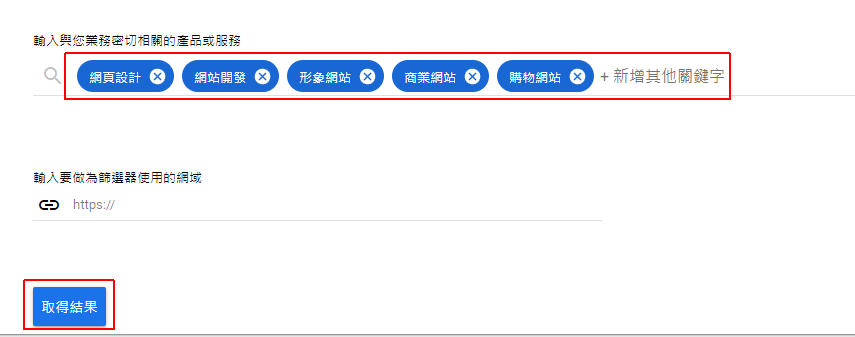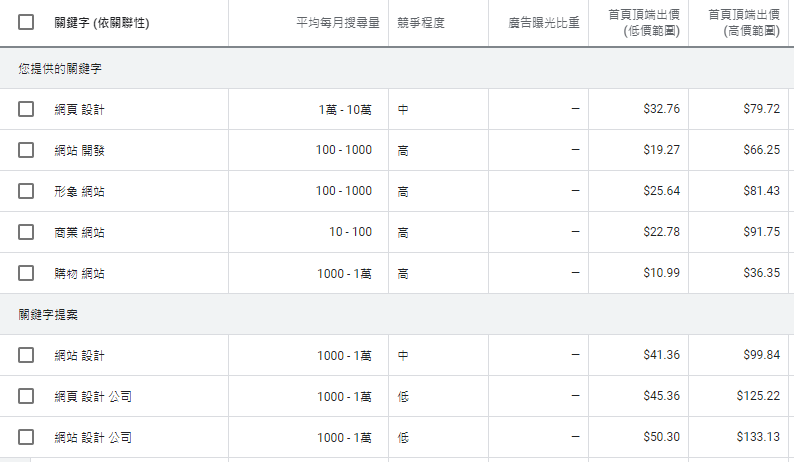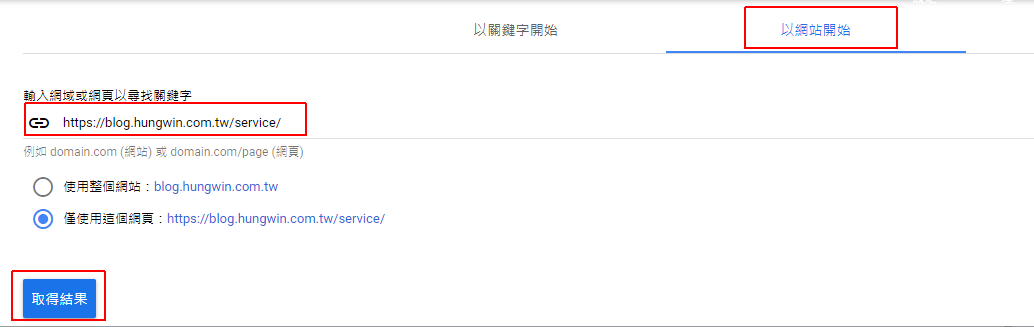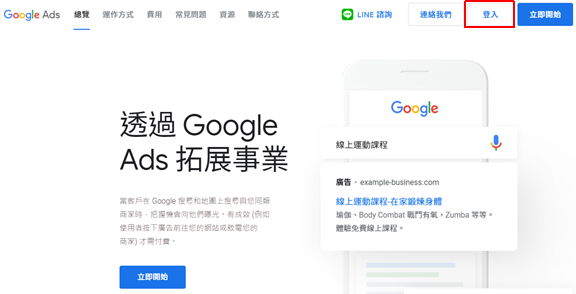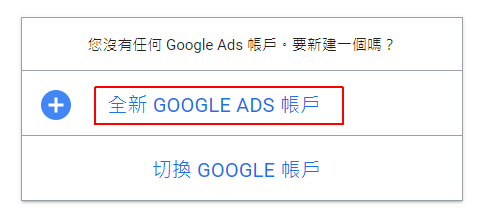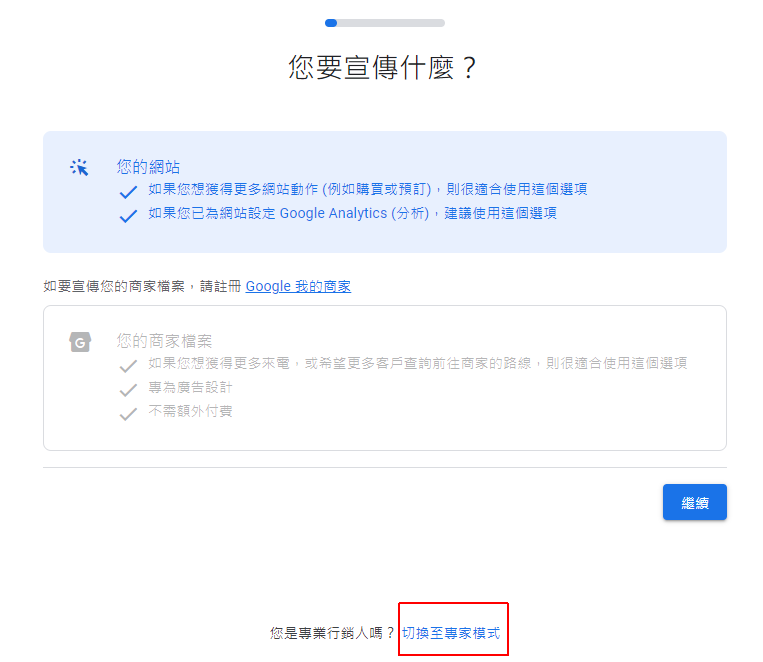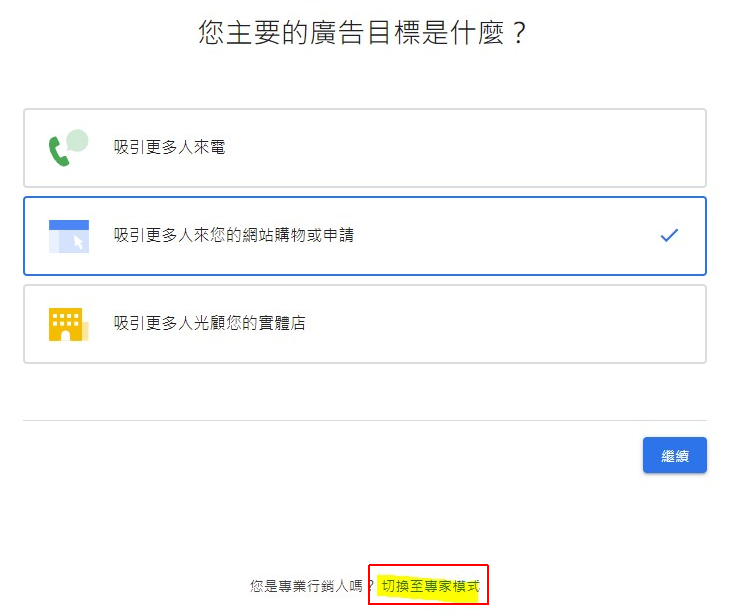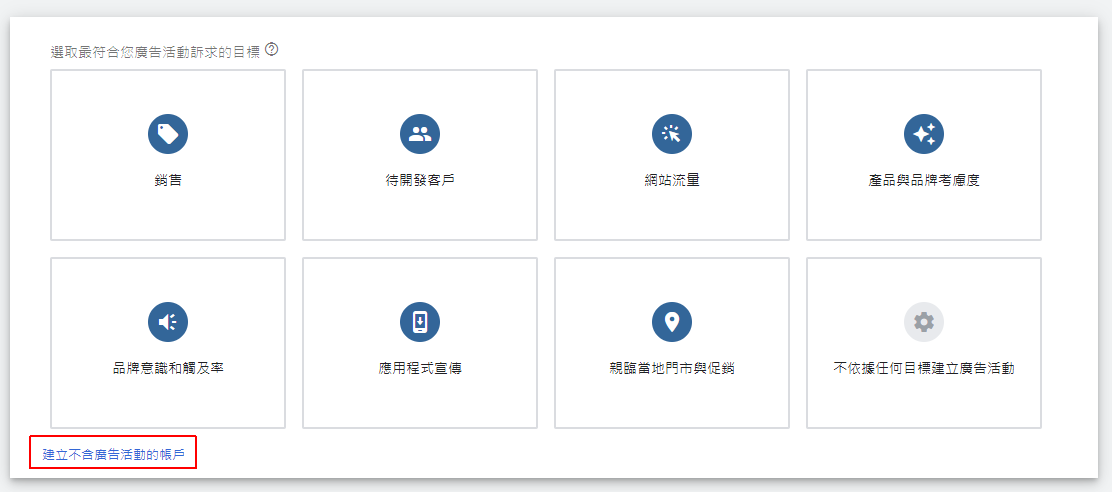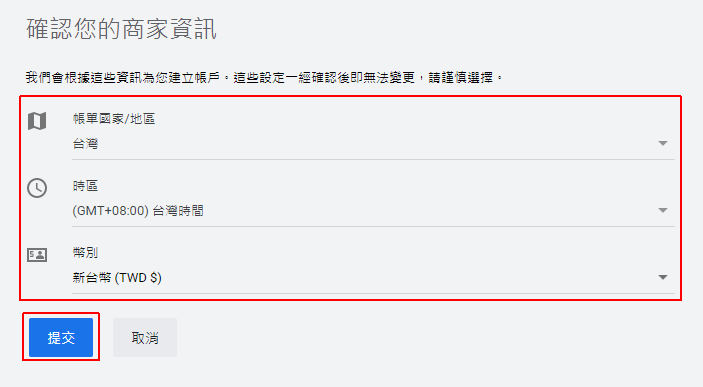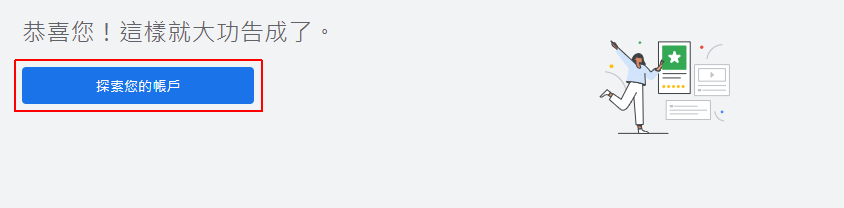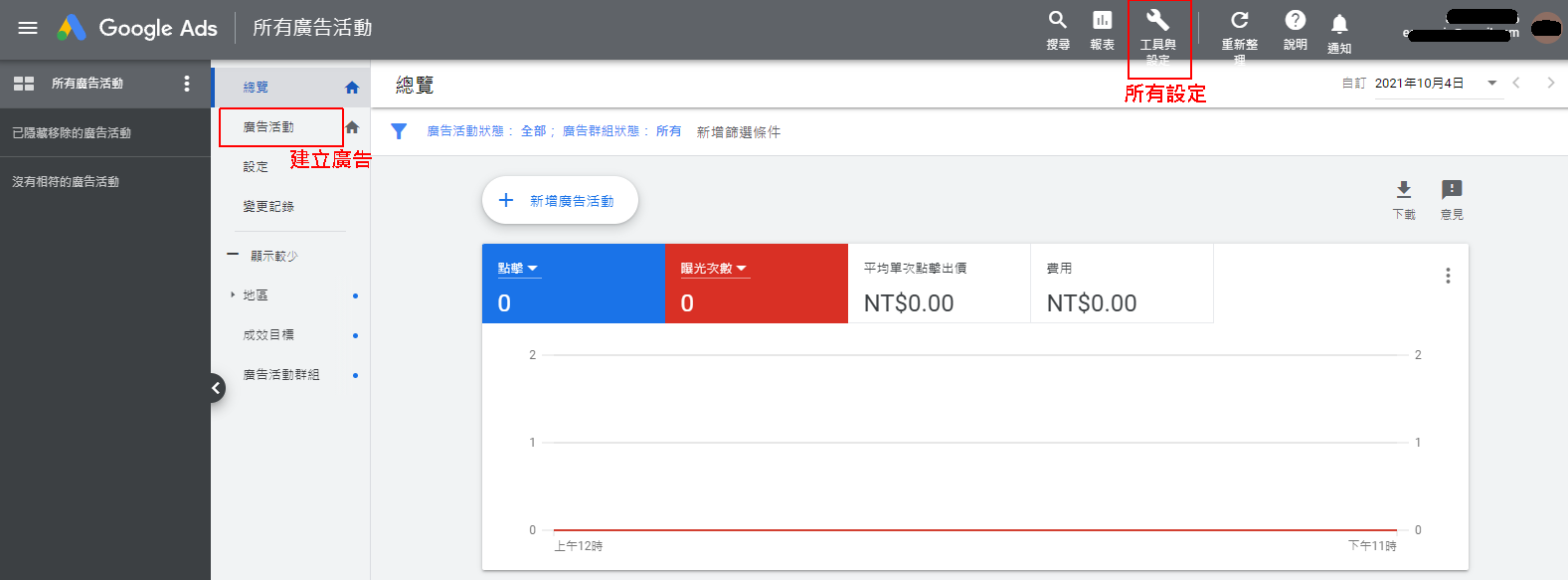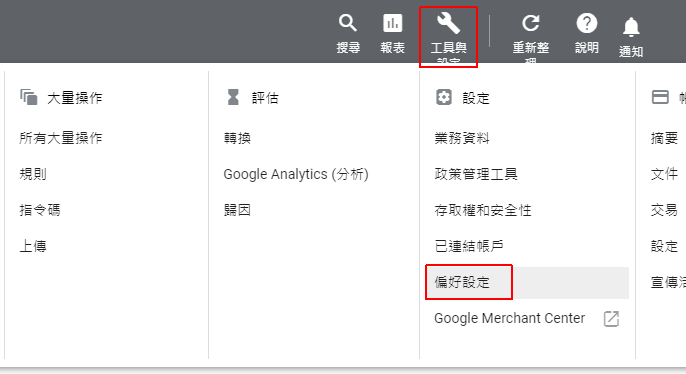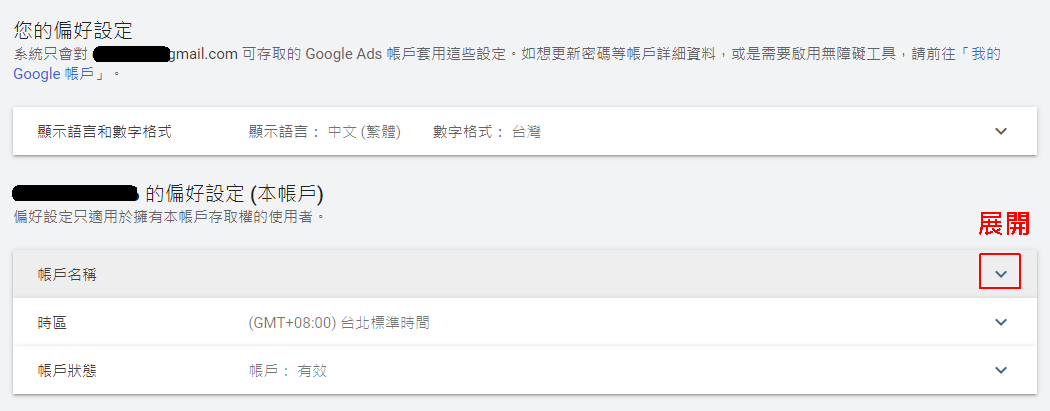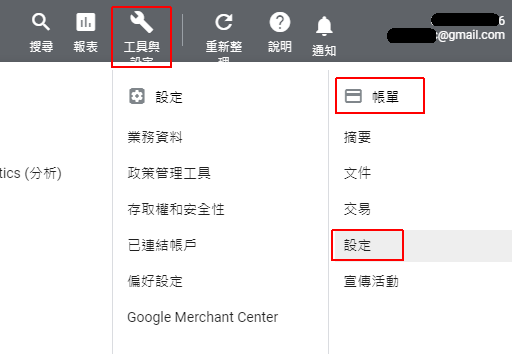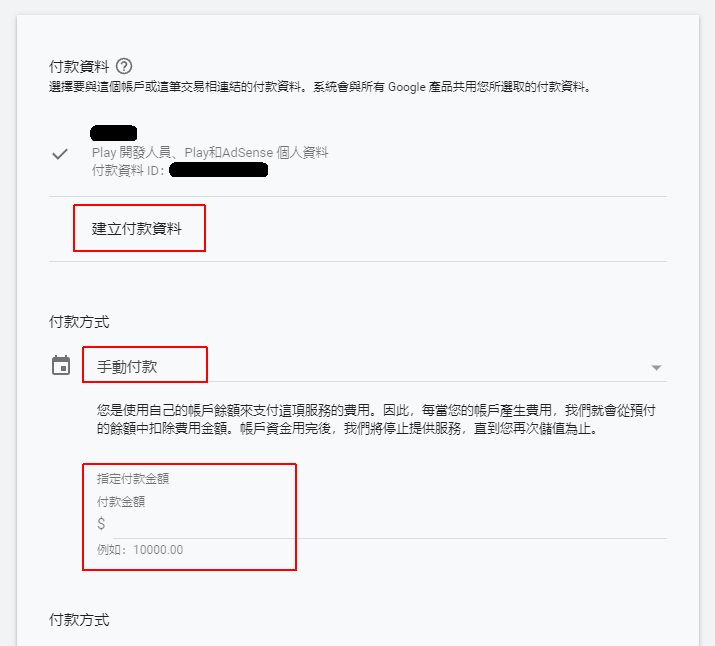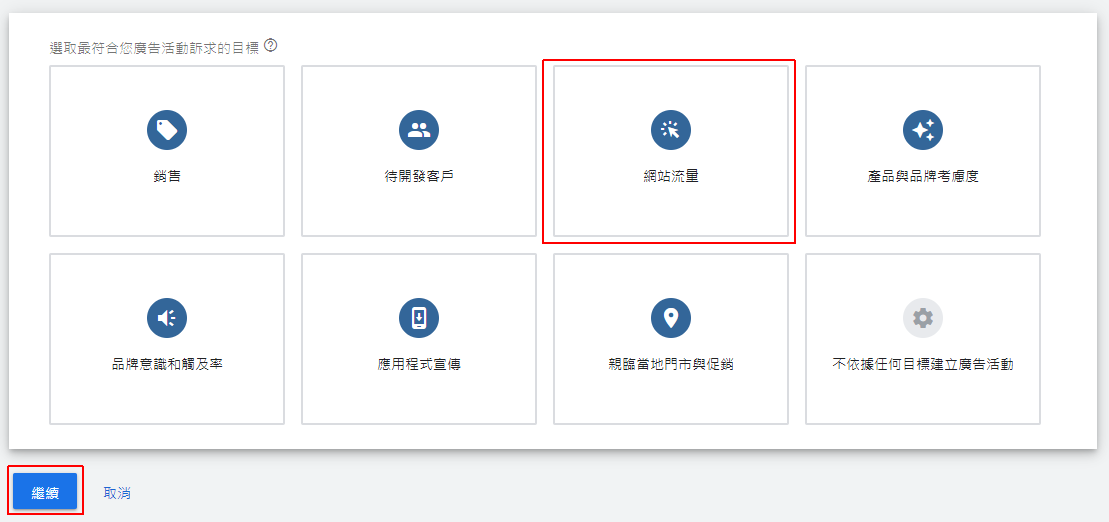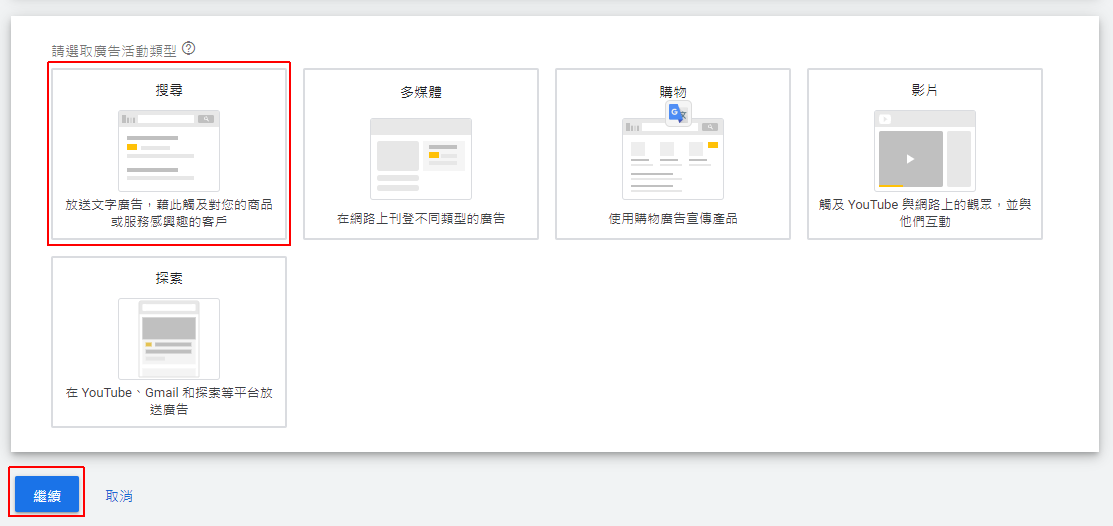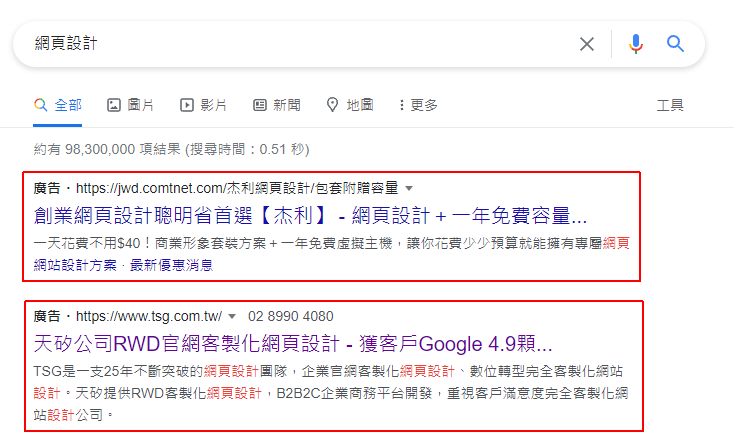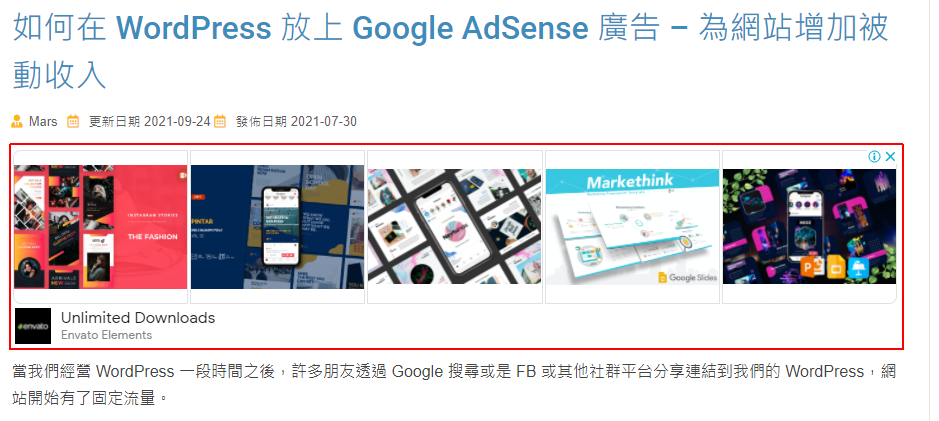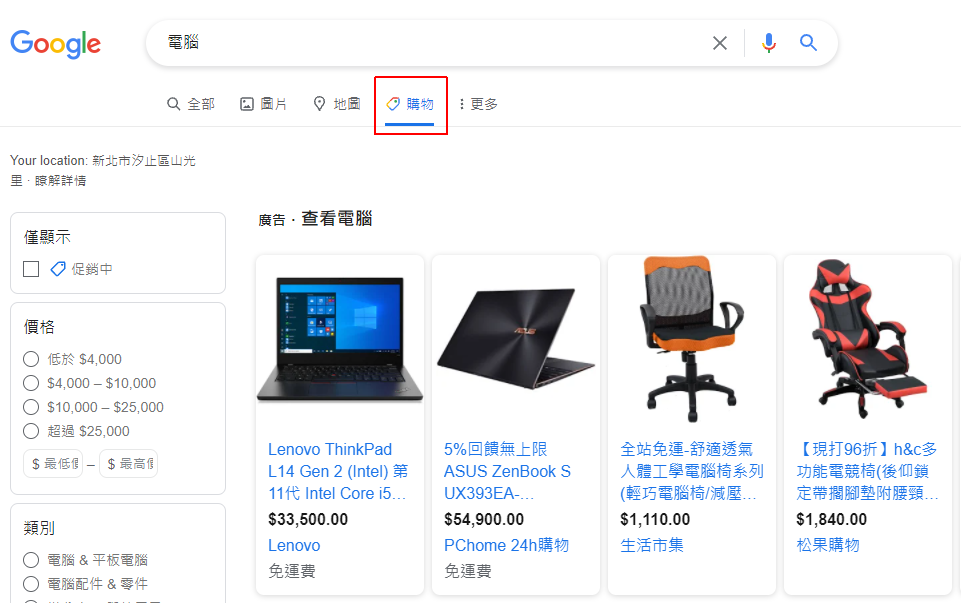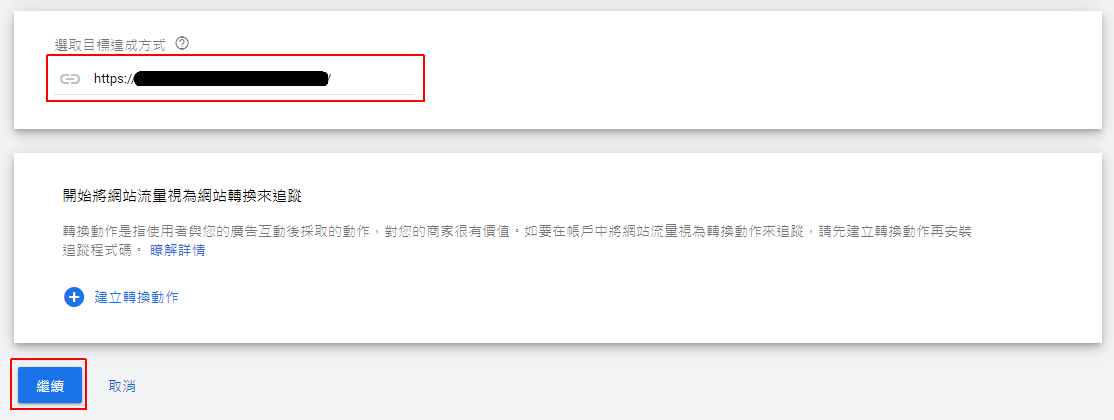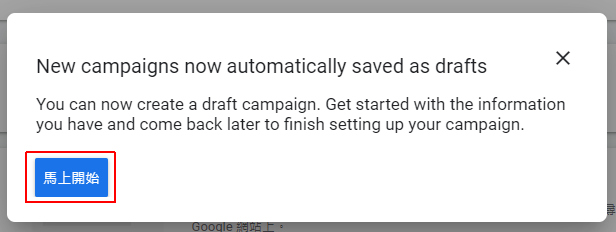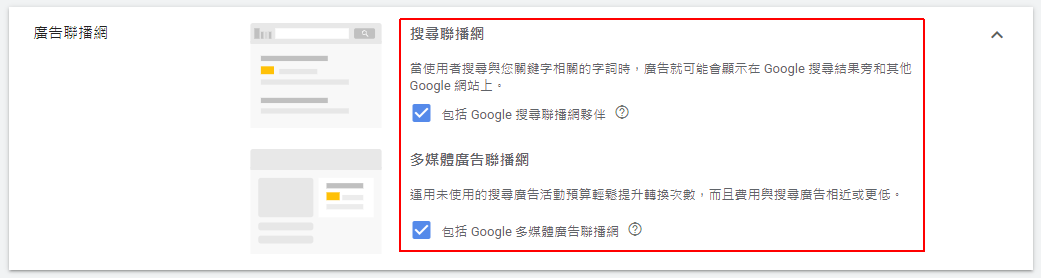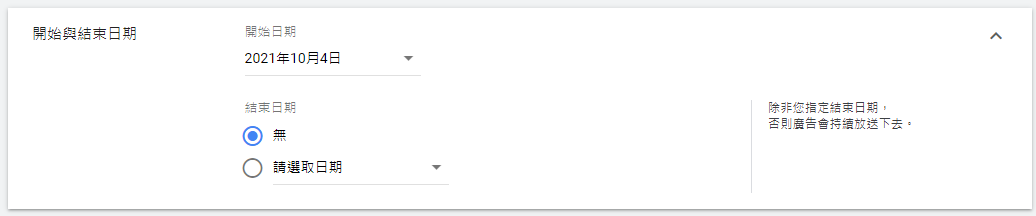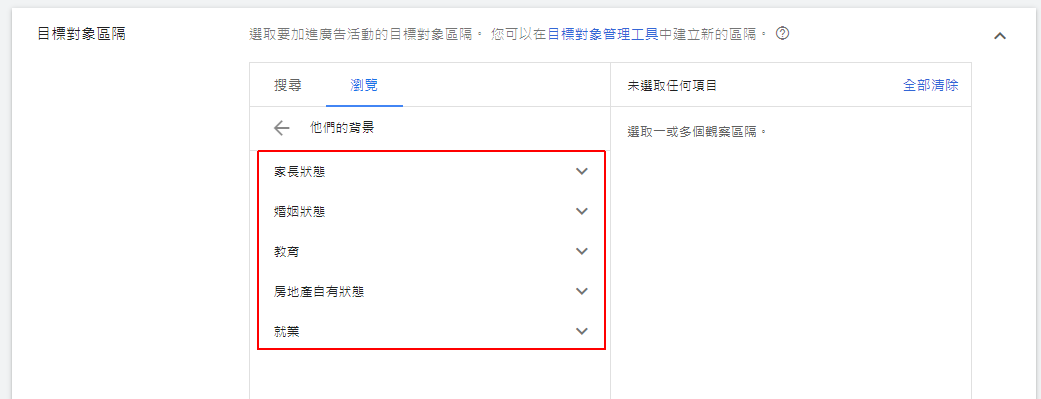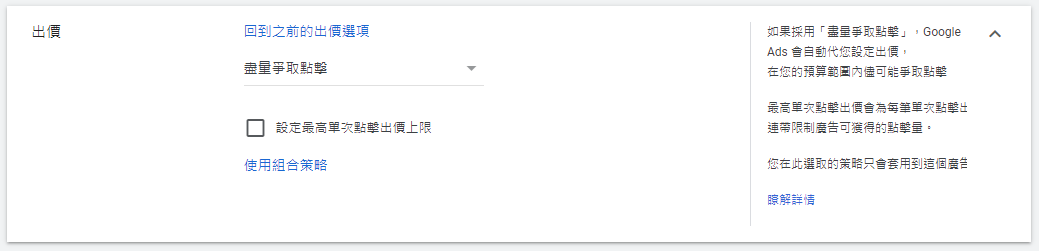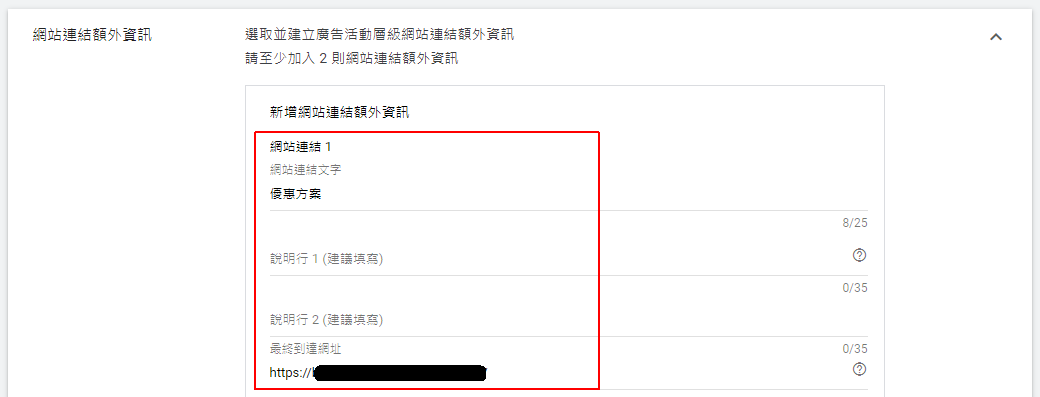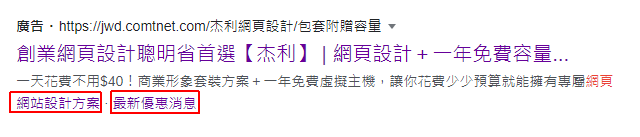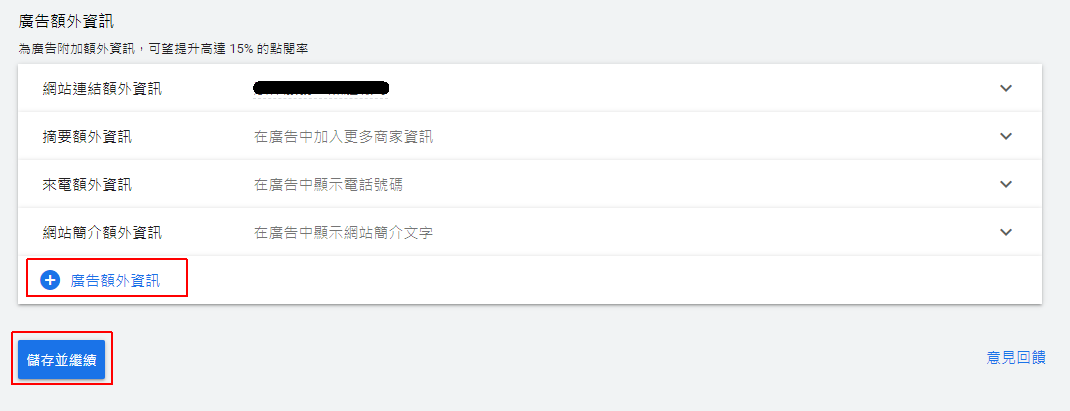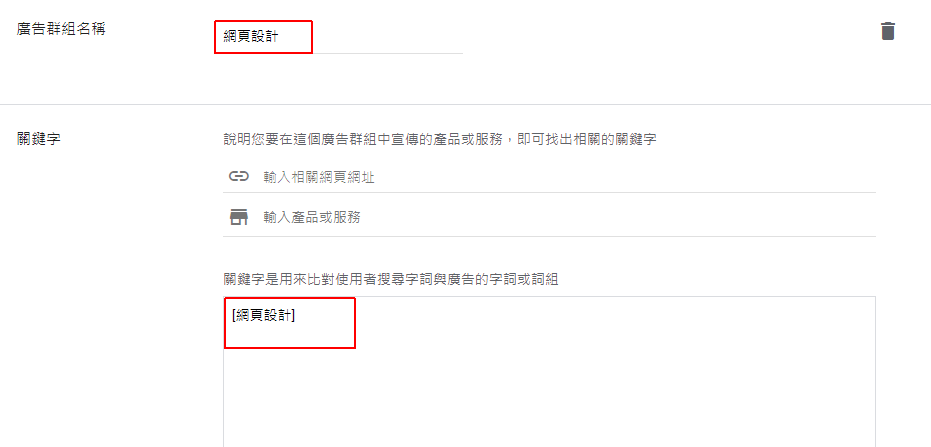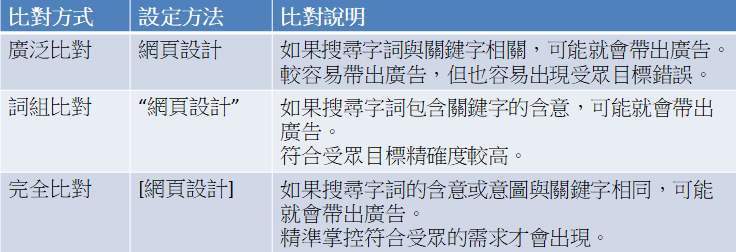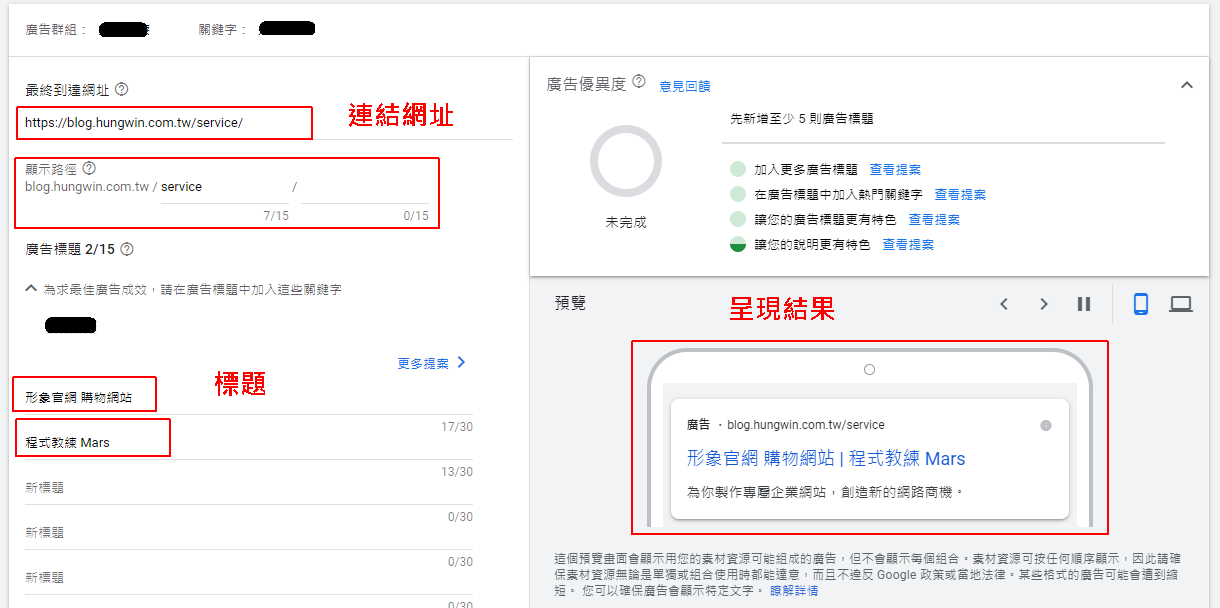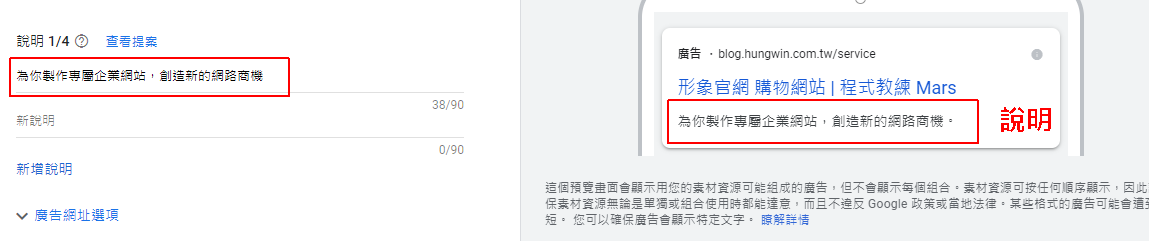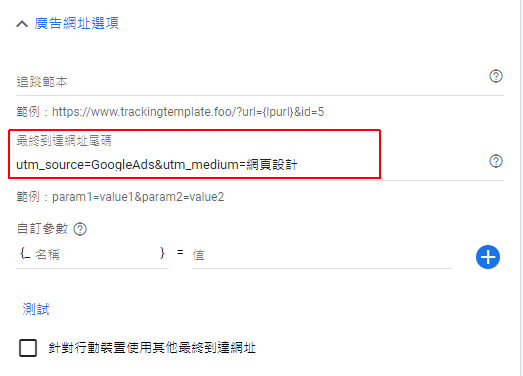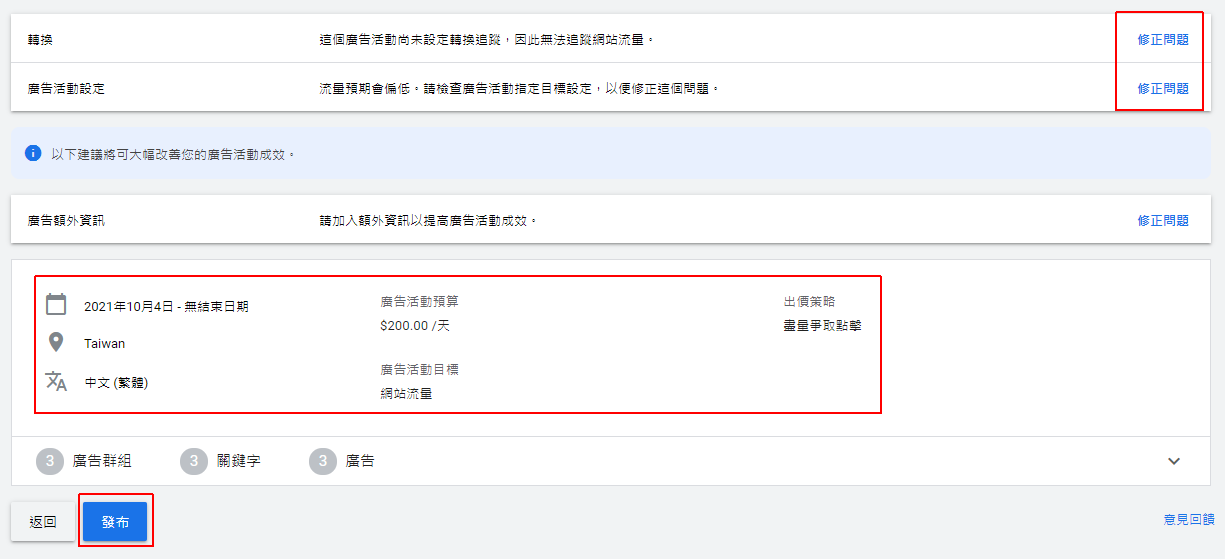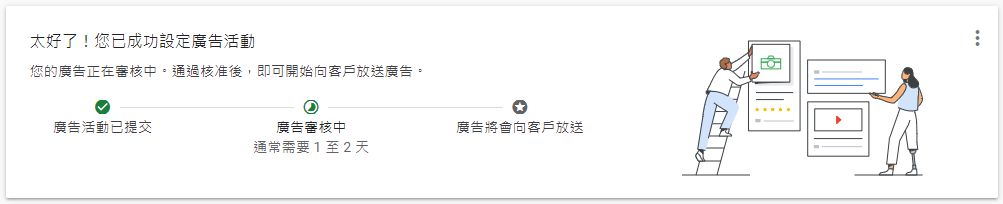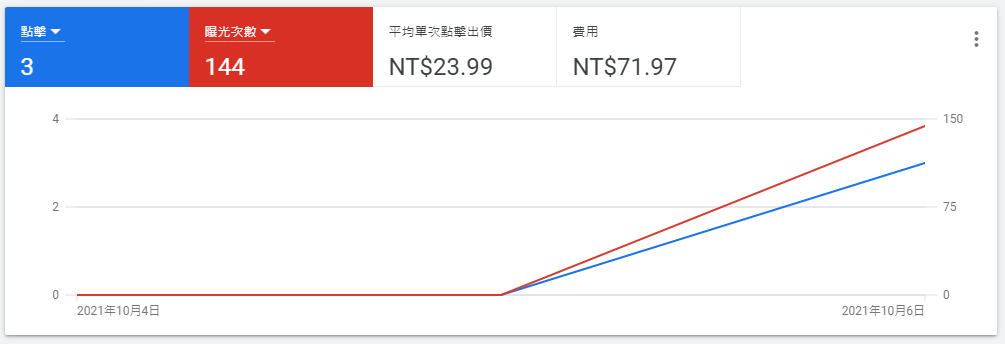如何建立 Google Ads 關鍵字廣告,發佈第 1 則廣告活動
Google Ads 關鍵字廣告是提高網站曝光,增加銷售機會,讓你的產品 / 服務快速讓大家看見的一種方式。
當我們在 Google 搜尋關鍵字之後,在最上面出現帶有「廣告」的網站,就是由關鍵字廣告產生的網站,對於 SEO 無法排進第 1 頁的網頁,又要快速增加曝光機會,選擇關鍵字廣告是很好的方式。
要開始使用廣告的時機,我認為可以考慮幾下幾點,評估你是否需要廣告?
- 已經有一個好的產品或服務,可以為更多人服務,只是目前很少人知道你的產品或服務。
- 幫助人們記住你的品牌,在網頁明顯處出現你的品牌,人們雖然沒有點擊廣告,但卻已經對你的品牌產生印象。
- 廣告可以突顯你與競爭對手的差異,讓人們知道為什麼你是最佳選擇。
- 只要更多人點進網頁,就會有更多流量轉換成銷售量。
- 廣告可以更精準選擇受眾目標,包含年齡、地點、語言、興趣、家庭背景,又或者你可以將受眾改為從未認識你的群眾。
- 播放廣告需要預算,預算太低通常不會有效果,所以要評估付出的廣告費轉換成銷售額是否划算。
- 廣告有許多形式,包含文字、圖片、影片,需要好的廣告文案,打出去的廣告才會吸引人。
以下我分享我最近建立廣告的過程,以及我一些經驗。
Contents
建立廣告前的功課
我這次要建立的廣告是關鍵字廣告,也稱為搜尋廣告,是 Google 搜尋後,在最上方會出現的廣告。
在開始建立廣告之前,需要先思考可推廣的關鍵字有那些,從網站的定位,服務的項目,來想出所有可用的關鍵字,將所有關鍵字列出來。
例如所有列出的關鍵字有:網頁設計、網站開發、形象網站、商業網站、購物網站。
但還不知道這些關鍵字的搜尋量如何。
想知道關鍵字搜尋量,就要到 Google Ads 關鍵字規劃工具,檢查一下,關鍵字每月有多少的搜尋量以及競爭程度如何。
點「前往關鍵字規劃工具」,然後再點「尋找新的關鍵字」。
將所有想到的關鍵字打上去,按「取得結果」。
檢查結果會看到每個關鍵字的「平均每月搜尋量」,數字愈高表示愈多人搜尋。
後面的「競爭程度」、「首頁頂端出價」,是目前競爭價格的區間,價格是當受眾點擊後要付出的廣告費用範圍,因為不同時間競爭程度不同,所以費用會是浮動的,但可以將低價加高價除以二,來當作平均一次付出的費用。
要選擇適合的廣告關鍵字,我會以高搜尋量及低競爭程度為優先排名,找出最好的 1-3 個關鍵字做為廣告關鍵字。
除了自己提供的關鍵字,在規劃工具裡面也會列出相關提案的關鍵字,可以從提案裡面,找出好的關鍵字來打廣告。
由 Google 幫忙找關鍵字
除了自己想關鍵字,還可以讓 Google 幫忙找關鍵字,只要輸入網址就好。
首先要完成網頁內容,在網頁裡面介紹產品或服務,最後在關鍵字規劃工具裡面輸入網址,再按「取得結果」。
Google 會分析出網頁內容,然後推薦幾個適合的關鍵字讓你選擇。
當我們決定好關鍵字之後,就可以開始建立 Google Ads 廣告帳戶了。
建立 Google Ads 廣告帳戶
開啟 Google Ads 網站,點擊右上角「登入」。
登入你的 Google 帳號,如果是全新的帳戶,直接選擇「全新 GOOGLE ADS 帳戶」。
這裡會有一個指引模式,還有底下進入專家模式,我比較建議點「切換至專家模式」,將會開啟更多的功能可以選擇。
接下來我建議可以先執行「建立不含廣告活動的帳戶」。
我們先完成帳戶建立,設定好付款資訊後,再開始建立廣告,這裡就先跳過廣告建立。
這裡預設會讀取你的地區、時區及幣別設定,確認沒問題後就可以「提交」帳戶。
完成帳戶。
完成帳戶後初始畫面。
設定帳戶名稱
剛剛新建立一個廣告帳戶,這裡為這個帳戶指定一個名稱。
執行上方選單的「工具與設定」,選擇「偏好設定」。
在帳戶名稱右邊展開內容。
輸入帳戶名稱,通常可以使用你的網站名稱,按下「儲存」。
設定付款方式
在上面的選單執行「工具與設定 > 帳單 > 設定」。
在下方的「付款資料」,選擇付款方式,以及信用卡資訊。
付款方式分為「手動付款」及「自動付款」。
手動付款類似預付卡的方式,先預付一定的金額,當廣告產生費用,就會從預付餘額中扣除費用。
當預付金額使用完畢後,就會停止廣告。
付款方式可選擇信用卡、匯款、便利商店、郵局。
自動付款則會在下廣告之後,當達到付費門檻,則會從信用卡帳戶中,直接刷卡付費。
付款方式只接受信用卡。
手動付款的最低金額是 400 元,初試水溫可以用最低金額試試。
建立第 1 則關鍵字廣告 (搜尋廣告)
在首頁或是左邊選單的「廣告活動」,都可以找到「新增廣告活動」。
這裡有許多種廣告類型可選擇,請依照實際需求選一個最接近的。
而我的需求是增加網頁的曝光,所以我以「網站流量」做示範。
這裡要選的廣告類型,決定會出現的平台位置。
我的需求是搜尋廣告,所以選擇「搜尋」做示範。
「搜尋」指的是在 Google 搜尋之後出現在最上面的網頁廣告。
「多媒體」指的是進入網頁之後,在網頁上出現的文字、圖片或影片廣告。
「購物」指的是在 Google 搜尋時選擇「購物」出現有價格的商品廣告。
「影片」指的是在 Youtube 上的廣告,在播放影片之前,會出現的廣告影片,等待 5 秒後可以跳過。
「探索」指的是在 Youtube、Gmail 和探索等平台放送廣告,觸及的範圍較廣。
輸入目標網址
因為上面選的是「搜尋」廣告,這裡是輸入點擊廣告後,要直接導向的網址。
如果需要附加資訊,例如 utm_source、utm_medium,可以在後續再設定。
系統提醒你新廣告會自動儲存為草稿。
設定廣告活動
設定廣告活動分為 4 大流程。
廣告活動設定
1. 廣告活動名稱:
這裡可以設定廣告名稱,命名可以用網站名稱、產品或服務名稱都行,表示這次想行銷的目標。
2. 加入聯播網文字廣告:
詢問是否要將廣告放在「聯播網」中的文字類型廣告連結,可以增加在別人網站曝光的機會,當被點擊時,也是需要付費的。
我是建議可以加入聯播網廣告,增加一點曝光位置。
將「顯示更多設定」展開。
3. 調整廣告開始與結束時間:
當無結束時間時,就會一直播放,或是等預付費用歸零為止。
4. 廣告播放時段:
指定廣告出現的時段,星期幾或是上午、晚上時段。可以指定受眾看到廣告的時間。
5. 選擇受眾的所在地跟語言:
所在地可以選擇台灣或指定在台北、高雄等等。語言就選繁體中文。
6. 受眾的區隔:
可以細部決定受眾的婚姻、教育、職業、興趣等背景。
7. 每日預算:
調整每日廣告預算,當實際執行時你可能會發現每日廣告費用稍微高於或低於你設定的平均每日預算金額。
如有這種情況,請不用擔心,在一整個月的帳單週期內,你支付的總金額不會超過 30.4 天的平均每日預算金額。
8. 出價:
出價可以選擇自動出價、手動出價,或是設定出價上限。
想要獲得更多流量點擊的話,建議選「盡量爭取點擊」並不設定出價上限,曝光的機會就會變多。
9. 廣告額外資訊:
這裡可以為主要廣告的下方增加子廣告,例如增加 “設計方案”、”優惠消息” 等等連結。
關於網站還有許多可增加的資訊,例如簡介、促銷或價格資訊,可以附加說明。
完成後,就先儲存這個流程,再前往下一步。
設定廣告群組
廣告群組的設計,建議一組關鍵字就使用一個廣告群組,假設你有 3 個關鍵字要打廣告,可以建立 3 組廣告群組,可使用關鍵字為群組名稱好辨識。
輸入廣告群組名稱以及要使用的關鍵字。
我畫面上的範例使用 [網頁設計],表示我用的是「完全比對」的方式。
關鍵字的寫法有分為 3 種,分別為「廣泛比對」、「詞組比對」、「完全比對」。
3 種關鍵字寫法表示 3 種比對方式,只寫關鍵字表示廣泛比對,左右加 “” 表示詞組比對,左右加 [] 表示完全比對。
當有多的關鍵字時,就換行增加就行。
對於第 1 次選擇比對方式不知道要用那一種時,對於已經做好關鍵字功課,選擇有搜尋量的關鍵字,我建議可以先試試「詞組比對」,它顯示的機會比較適中,不會太廣泛,也不會太精準。
在下關鍵字之前,建議先到關鍵字規劃工具查一下是否有人在搜尋,再決定是否要使用這個關鍵字。
完成後在下面點「儲存並繼續」進入下一步驟。
製作廣告
為每一個廣告群組設定網址、標題及說明。
廣告標題就是主要文案,需要好好想一下,然後至少要放 5 組標題,它會隨機顯示其中 1-2 種標題。
在下方可編輯廣告說明,至少需要 2 組說明。
這裡的廣告文案很重要,是影響受眾是否會點進去的關鍵。
如果你是初次建立廣告的新手,可以先用你的關鍵字去 Google 搜尋看看別人如何下廣告文案,同時了解你的競爭對手文案。
然後再回來撰寫吸引人的廣告標題及說明。
每一個廣告群組的網址成效有所不同,在設定網址時,可以各別加入 UTM 追蹤碼,好方便在 Google Analytics 分析。
例如在連結的網址後面附加 utm_source 及 utm_medium 參數。
例如: utm_source=GoogleAds&utm_medium=網頁設計
加入 UTM 追蹤,可以在 Google Analytics 上追蹤哪些來源是由這個廣告活動吸引進來的。
utm_source:用來辨識你的資源帶來流量的廣告客戶、網站和出版物等等,例如 Google、Facebook、Blog。
utm_medium:代表廣告或行銷媒介,例如單次點擊出價、橫幅廣告或電子報。
查看廣告
在完成廣告設定後,Google 會提供給你修改建議選項,可以回頭再修改設定。
確認好廣告內容後,就可以執行「發佈」。
在送出廣告後,不會馬上出現廣告,還需要經過 Google 審核廣告內容,公告審核時間大約 1-2 天,我實際審核時間約 6 小時內,審核通過才會正式出現廣告。
等待審核通過後,可以在廣告設定後台觀察點擊數據,也可以在 Google Analytics 觀察有多少流量是從廣告點進去的。
觀察後台數據,再慢慢調整廣告內容,讓廣告效益發揮到最大。
重點整理
- 播放廣告是需要付費的,所以事前需要評估回報效益
- 播放關鍵字廣告之前,最好在關鍵字規劃工具列出適合的關鍵字
- 先完成廣告帳戶建立,設定好付款資訊,再開始建立廣告
- 決定好廣告播放平台,搜尋、多媒體或是影片平台
- 設定每日廣告預算,控制廣告成本
- 關鍵字比對方式影響廣告出現的規則
- 為廣告增加額外資訊,吸引更多關注
相關學習文章
- 如何在 WordPress 放上 Google AdSense 廣告 – 為網站增加被動收入
- WordPress 安裝 Google Analytics 教學,完整分析網站流量
- WordPress Google Search Console 安裝教學 讓新文章馬上列入搜尋名單
如果你在學習上有不懂的地方,需要諮詢服務,可以參考站長服務,我想辨法解決你的問題
如果文章內容有過時、不適用或錯誤的地方,幫我在下方留言通知我一下,謝謝